Ver9
A 実寸法師インストール
[A-002]他のパソコンと実寸法師の設定を同じ設定にするにはどうすればいいでしょうか
[操作概要]
実寸法師の設定情報の引越しを行ってください。(Ver8.0以上)
※設定情報の引越しでは、プロテクトキーは必要ありません。
[操作方法]
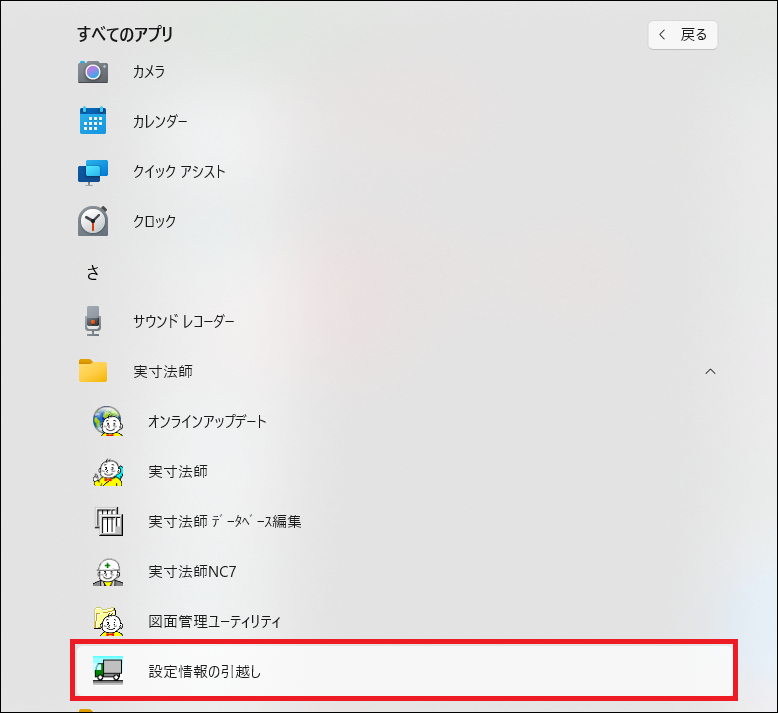
(1)設定情報の書き出し方法
- 設定情報があるパソコンを起動します。
- Windowsのスタートボタンから 「すべてのアプリ」「実寸法師」を開き、「設定情報の引越し」を起動します。(実寸法師画面上部の[ヘルプ – システム情報]からも起動可能)
- 実寸法師の設定情報の引越し画面の「書き出し」をクリックします。
- 実寸法師、図面管理ユーティリティなどが閉じていることを確認し、「次へ」をクリックします。
- 書き出し先のファイル名に、「参照」から書き出し先を選択し、「書き出し」をクリックします。
- 「完了」をクリックすると書き出し先にJissunSettings.lzhファイルが出力されます。
※以下のファイルは、上記の操作で書き出しされません。別途操作が必要になりますので、弊社 サポートまでお問い合わせください。
- 一時終了、自動バックアップ、ファイル退避のファイル
- 図面枠などの実寸法師図面ファイル(*.tdf)
- NCの加工条件ファイル(*.ncp)
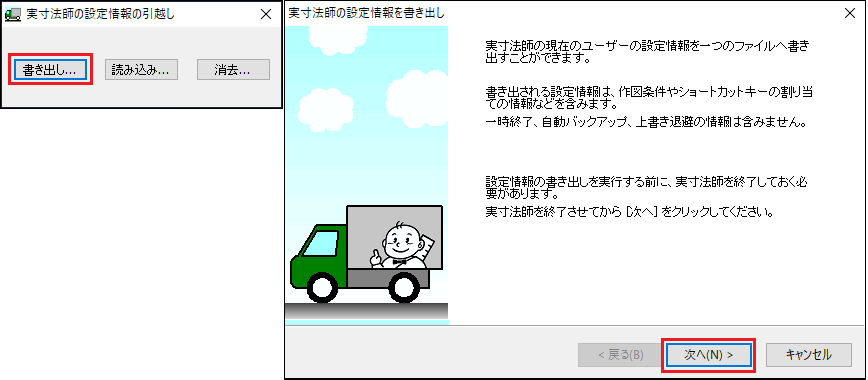
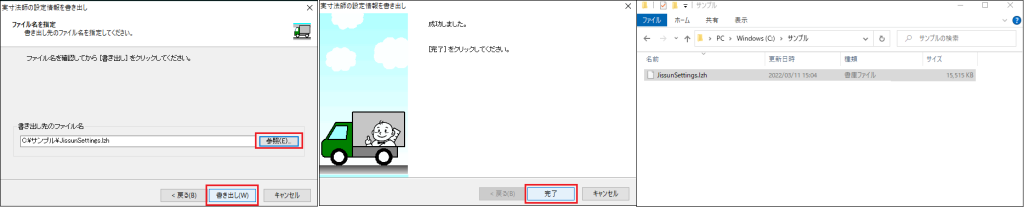
(2)設定情報の読み込み方法
- 設定情報を読み込みたいパソコンを起動します。
- (1)で書き出したJissunSettings.lzhファイルを、LANやUSBなどで読み込み可能にしておきます。
- ディスプレイ画面左下、スタートから同じように「設定情報の引越し」を起動します。
- 実寸法師の設定情報の引越し画面の「読み込み」をクリックします。
- 実寸法師、図面管理ユーティリティなどを閉じていることを確認して「次へ」をクリックします。
- 読み込み元のファイル名に、「参照」から書き出したJissunSettings.lzhファイルを選択します。
- 「読み込み」をクリックします。
- 「完了」をクリックします。
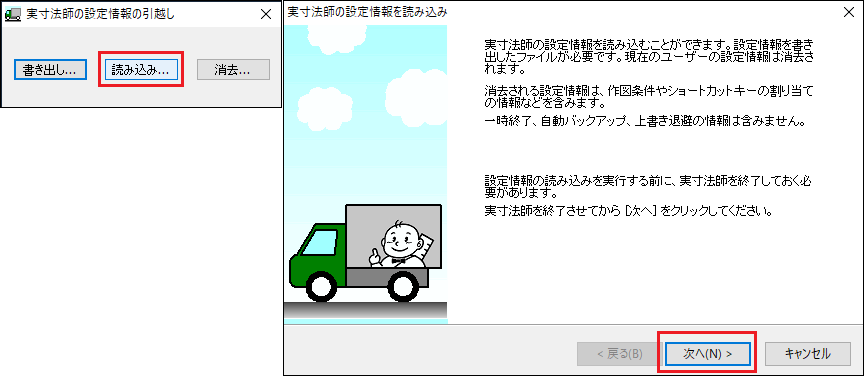
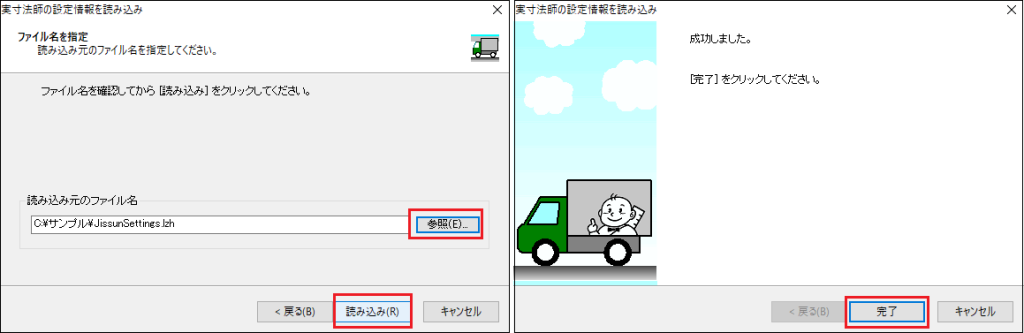
以上で設定情報の引越し完了となります。
更新日:2024/04/01
